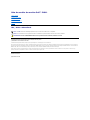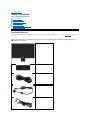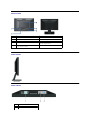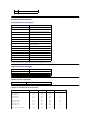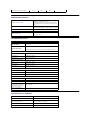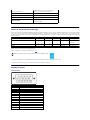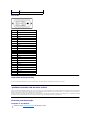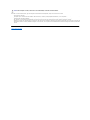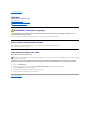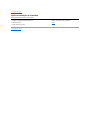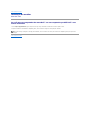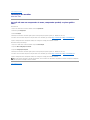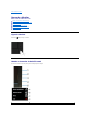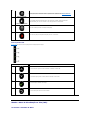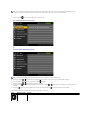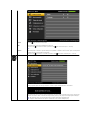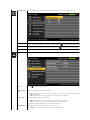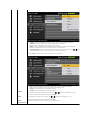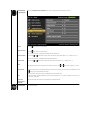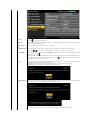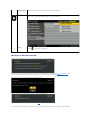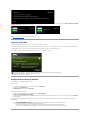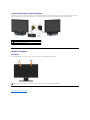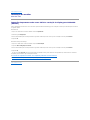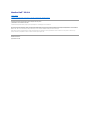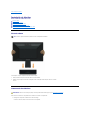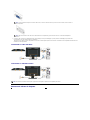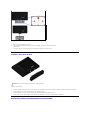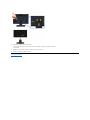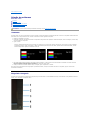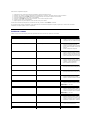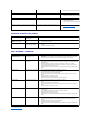GuiadousuáriodomonitorDell™E1911
Obs.,AvisoeAdvertência
Asinformaçõesnestedocumentoestãosujeitasaalteraçõessemavisoprévio.
©2010DellInc.Todososdireitosreservados.
Éterminantementeproibidotodoequalquertipodereproduçãosemaautorizaçãoporescritoda Dell Inc.
Marcas comerciais usadas neste texto: DelleologotipodaDellsãomarcascomerciaisdaDellInc;Microsoft eWindowssãomarcascomerciaisregistradasoumarcascomerciais
deMicrosoftCorporationnosEstadosUnidose/ououtrospaíses.ENERGY STARéumamarcacomercialregistradadaAgênciadeProteçãoAmbientaldosEUA.Comoassociadoda
ENERGYSTAR,DellInc.hádeterminadoqueesteprodutocumprecomasdiretrizesdeENERGYSTARparaeficiênciadeenergia.
Outrosnomesemarcascomerciaispodemserusadosnestedocumentocomoreferênciaaoutrosproprietáriosdenomesoumarcasouaseusprodutos.ADellInc.nega
qualquerinteressedepropriedadeemmarcasenomescomerciaisquenãosejamseus.
Modelol E1911f/E1911c
Agosto 2010 Rev.A00
Sobre o monitor
Instalaçãodomonitor
Utilizaçãodomonitor
ResoluçãodeProblemas
Apêndice
OBS.: Uma OBS.indicaumainformaçãoimportantequeoorientacomomelhorusarocomputador.
AVISO: Um AVISO indica um risco potencial de danos ao hardware ou perda de dados e informa como evitar o problema.
ADVERTÊNCIA: Um sinal de ADVERTÊNCIA indica um risco potencial de danos materiais, ferimentos ou morte.

VoltaràPáginadeÍndice
Sobre o Seu Monitor
GuiadousuáriodomonitorDell™E1911
ConteúdosdoPacote
CaracterísticasdoProduto
Identificando Partes e Controles
EspecificaçõesdoMonitor
Capacidade Plug and Play
QualidadedoMonitorLCD&PolíticadePixel
DiretrizesparaaManutenção
ConteúdosdoPacote
Seumonitoréentregadocomtodososcomponentesmostradosabaixo.Certifique-se de ter recebido todos os componentes e ContateDell™ se faltar alguma
coisa.
Obs.: Algunsitemspodemseropcionaisepodemnãoserentreguescomoseumonitor.Algumascaracterísticasoumediapodemnãoestar
disponíveisemcertospaíses.
l Monitor
l Base de apoio
l CabodeAlimentação
l Cabo VGA
l Cabo DVI

CaracterísticasdoProduto
AvisualizaçãodopainélplanoDell™E1911temumamatrixativa,TransistordePelícula-Fina,TeladeCristalLíquido.Ascaracterísticasdomonitorincluem:
■ elacomáreavisívelde48,26cm(19polegadas)(Medidadiagonalmente).
■Resoluçãode1440x900maissuporteparatelacheiapararesoluçõesmaisbaixas.
■Amploângulodevisualizaçãoparapermitirvisualizarestandosentadooudepéouaosemoverlateralmente.
■ Możliwośćnachylenia, obrotu, pionowego wydłużenia i regulacji obrotu.
■Pedestalremovívelefurosdefixaçãode10mmpadrãoVESA®(VideoElectronicsStandardsAssociation)parasoluçõesdemontagemflexíveis.
■ Recurso plug and play, se suportado pelo seu sistema.
■Ajusteporsistemadeexibiçãoemtela(OSD)parafácilconfiguraçãoeotimizaçãodatela.
■Mídiadesoftwareedocumentaçãoqueincluiumarquivodeinformações(INF),arquivodecoincidênciadecordeimagem(ICM)edocumentaçãodoproduto.
■ Recurso de economia de energia para conformidade com a Energy Star®.
■Ranhuradetravadesegurança.
■EmconformidadecomEPEAT™GOLD.
■ Halogen zmniejszony.
■ Capacidade de gerenciamento de qualidade
■SoftwarePowerNapincluído(vemnoCDanexadocomomonitor).
Identificando Partes e Controles
Vista Frontal
l ControladoreseDocumentaçãomedia
l GuiadeInstalaçãoRápida
l InformaçãodeSegurança
Vista Frontal
Controles do painel frontal
1.
Botõesdefunção(Paramaioresinformações,vejaOperando o Monitor)
2.
Interruptor (com indicador LED)

Vista Traseira
Vista Lateral
Vista Inferior
Etiqueta
Descrição
Uso
1
Etiquetadeclassificaçãoregulatória
ParacontatarcomaDellparasuportetécnico.
2
Suportes de montagem do Soundbar Dell
Para ajudar a assegurar o seu monitor.
3
Suportes de montagem da barra de som Dell
Para anexar a Barra de Som Dell opcional.
4
Etiquetacomonúmeroserialdocódigodebarras
ConsulteestaetiquetasevocêprecisarcontatarDell
paraobtersuportetécnico.
5
Furos de montagem VESA (100mm x 100mm -Atrás
da placa da base anexada)
Para montar o monitor.
Lado Esquerdo
Etiqueta
Descrição
1
Conector de energia AC
2
Conector DVI

EspecificaçõesdoMonitor
Especificaçõesdopainelplano
*Agamadecores[E1911](típica)ébaseadanospadrõesdetesteCIE1976(80%)eCIE1931(72%).
EspecificaçõesdaResolução
Modosdevídeosuportados
ModosdeVisualizaçãoPré-ajustadas
3
Conector VGA
NúmerodoModelo
MonitordePainélPlanoDellE1911
Tipo de tela
Matriz ativa - LCD TFT
Tipo de painel
TN
Dimensõesdatela
19 polegadas (tamanho da imagem visualizada
de 19 polegadas)
Áreadevisualizaçãopré-ajustada
408,24 (H) x 255,15 (V)
Horizontal
408,24 mm (16,08 polegadas)
Vertical
255,15 mm (10,05 polegadas)
Pontos Pixel
0,2835 mm
Ângulodevisualização
160º(vertical)típico,
160º(horizontal)típico
Saídadeiluminação
250 cd/m²(típico)
Taxa de contraste
1000a1(típico)
Coberturadasuperfíciedaplaca
Anti-brilho com cobertura dura 3H
Luz posterior
2-CCFL edgelight system
Tempo de resposta
5ms,típico
Profundidade da cor
16,7milhõesdecores
Gama de cores
80%* CIE1976
NúmerodoModelo
MonitordePainélPlanoDellE1911
Taxa de escaneamento horizontal
30kHza83kHz(automático)
Taxa de escaneamento vertical
56Hza75Hz(automático)
Maisaltaresoluçãodepré-ajuste
1440 X 900 a 60 Hz
Recursosdeexibiçãodevídeo
(ReproduçãoDVI)
480i/480p/576i/576p/720p/1080i/1080P (Suporta
HDCP)
MododeVisualização
Frequência
Horizontal (kHz)
Frequência
Vertical (Hz)
RelógiodePixel
(MHz)
Polaridade Sincronizada
(Horizontal/Vertical)
VESA, 720 x 400
31.5
70.1
28.3
-/+
VESA, 640 x 480
31.5
59.9
25.2
-/-
VESA, 640 x 480
37.5
75.0
31.5
-/-
VESA, 800 x 600
37.9
60.3
40.0
+/+
VESA, 800 x 600
46.9
75.0
49.5
+/+
VESA, 1024 x 768
48.4
60.0
65.0
-/-
VESA, 1024 x 768
60.0
75.0
78.8
+/+
VESA, 1152 x 864
67.5
75.0
108.0
+/+
VESA, 1280 x 800
49.7
59.8
83.5
-/+
VESA, 1280 x 1024
64.0
60.0
108.0
+/+
VESA, 1280 x 1024
80.0
75.0
135.0
+/+
VESA, 1440 x 900 - analógico
55.9
59.9
106.5
-/+

Especificaçõeselétricas
CaracterísticasFísicas
Característicasde ambiente
VESA, 1440 x 900 (CTV-R) - digital
55.5
59.9
88.8
+/-
Sinaisdeentradadevídeo
RGBanalógico,0,7V+/- 5%, polaridade positiva a uma
impedânciadeentradade75ohms
DVI-D TMDS digital, 600 mV para cada linha diferencial,
polaridadepositivaaumaimpedânciadeentradade50
ohms
Sincronizaçãodossinaisdeentrada
Separaassincronizaçõeshorizontaiseverticais,nível
TTL livre de polaridade, SOG (SYNC composto em verde)
Voltagem/frequência/correntedeentradaCA
100 a 240 VAC/50 ou 60 Hz +3Hz/1.5A(máx.)
Corrente de entrada
120 V: 30 A (Max.)
240 V: 60 A (Max.)
NúmerodoModelo
MonitordePainélPlanoDellE1911
Tipo de conector
Dub-miniatura-D 15-pinos, conector azul; DVI-D, conector branco; DP,
conector preto.
Tipo de cabo de sinal
Digital:Removível,DVI-D,pinossólidos,fornecidoremovidodomonitor
Análogo:Removível,D-Sub, 15 pinos, fornecido conectado ao monitor
Dimensões(comabase)
Altura
363,75 mm (14,32 pol)
Comprimento
442,95 mm (17,44 pol)
Profundidade
155,75 mm (6,13 pol)
Dimensões(semabase)
Altura
289,45 mm (11,40 pol)
Comprimento
442,95 mm (17,44 pol)
Profundidade
59,00 mm (2,32 pol)
Dimensõesdabase
Altura
125,3 mm (4,93 pol)
Comprimento
249,86 mm (9,84 pol)
Profundidade
155,75 mm (6,13 pol)
Peso
Peso com a embalagem
5,52 kg (12,17 lbs)
Peso com montagem do
suporte e cabos
4,59 kg (10,12 lbs)
Peso sem o conjunto da base
(Parafixaçãonaparede,ou
consideraçõesparafixação
VESA - sem os cabos)
3,45 kg (7,60 lbs)
Peso com montagem do
suporte
0,70 kg (1,54 lbs)
Temperatura
Operação
0°to50°C(32°to122°F)
Fora de funcionamento
Armazenamento: -20°a60°C(-4°a140°F)
Envio: -20°a60°C(-4°a140°F)
Umidade
Operação
10%a80%(semcondensação)

Modos de Gerenciamento de Energia
SevocêtiverumaplacadevisualizaçãocompatívelDPMVESAousoftwareinstaladonoseuPC,omonitorreduziráautomaticamenteoseuconsumodeenergiaquando
nãoestiveremuso.IstoéreferidocomoModo Economizador de Energia.
Se o computador detectar entrada a partir do teclado, mouse, ou outros dispositivos de
entrada,omonitorcontinuaráofuncionamentoautomaticamente.Atabelaseguintemostraoconsumodeenergiaesinalizaçãodestacaracterísticaeconomizadorade
energiaautomática:
OOSDseráaúnicafunçãonomododeoperaçãonormal.
Ativar o computador e o monitor para obter acesso ao OSD.
*ConsumodeenergiazeroemmodoDESLIGADOsópodeseralcançadodesconectandoocaboprincipaldomonitor.
**Máximoconsumodeforçacomamáx.luminânciaeContraste,DellSoundbareUSBativo.
AtribuiçõesdePin
Conector VGA
Fora de funcionamento
Armazenamento:5%a90%(semcondensação)
Transporte:5%a90%(semcondensação)
Altitude
Operação
4.850m(15.913pés)máx
Fora de funcionamento
12.192m(40.000pés)máx
Dissipaçãotérmica
85,3BTU/hora(máxima)
58,0BTU/hora(típica)
Modos VESA
Sinc Horizontal
Sinc Vertical
Vídeo
Indicador de
Energia
Consumo de Energia
Operaçãonormal
Ativo
Ativo
Ativo
Azul
25 W (máximo)
17 W (Typ)
Modo Ativo-desligado
Inativo
Inativo
Branco
Ambar
Menos de 1 W
Desligar
-
-
-
Desligado
Menos de 0,5 W
OBS.: Este monitor encontra-seemconformidadecomasdiretrizesENERGYSTAR.
NúmerodePin
Lado do Monitor do Cabo de Sinal Lateral com 15-pin
1
Vídeo-Vermelho
2
Vídeo-Verde
3
Vídeo-Azul
4
GND
5
Auto-teste
6
GND-R
7
GND-G
8
GND-B
9
DDC +5V
10
GND-sinc
11
GND
12
Dados DDC
13
Sinc-H

Conector DVI
Capacidade de Plug and Play
VocêpodeinstalaromonitoremqualquersistemacompatívelPlugandPlay.OmonitorproporcionaautomaticamenteaocomputadorcomseusDadosdeIdentificação
deVídeoEstendido(EDID)usandoosprotocolosdoCanaldeDadosdeExibição(DDC)demodoqueosistemapossaseconfigurareoptimizarasconfiguraçõesdo
monitor.Amaioriadasinstalaçõesdomonitorsãoautomáticas.Vocêpodeselecionarconfiguraçõesdiferentessenecessário.
QualidadedoMonitorLCD&PolíticadePixel
DuranteoprocessodafabricaçãodoMonitorLCD,nãoéraroencontrarumoumaispixéisfixadosemumestadoinalterável.Oresultadovisíveléumpixelfixoque
aparececomoumpontoextremamentepequenoeescurooudescoloradoebrilhante.Quandoopixelpermaneceaceso,eleéconhecidocomo“ponto brilhante
”
Quandoopixelpermaneceescuro,eleéconhecidocomo“ponto escuro”.
Emquasetodocaso,estespixéisfixossãodifíceisdeverenãodiminuemaqualidadedevisualizaçãoouutilidade.Avisualizaçãocom1a5pixéisfixoséconsiderado
normaledentrodospadrõescompetitivos.Paramaioresinformações,vejaositedeSuporteDellno:support.dell.com.
DiretrizesparaManutenção
Cuidados ao Seu Monitor
14
Sinc-V
15
RelógioDDC
Número
do Pino
24pinos lado do cabo de sinal conectado
1
TMDS RX2-
2
TMDS RX2+
3
TMDS Terra
4
Flutuante
5
Flutuante
6
RelógioDDC
7
Dados DDC
8
Flutuante
9
TMDS RX1-
10
TMDS RX1+
11
TMDS Terra
12
Flutuante
13
Flutuante
14
Alimentação+5V/+3,3V
15
Autoteste
16
DetecçãodeTomadaQuente
17
TMDS RX0-
18
TMDS RX0+
19
TMDS Terra
20
Flutuante
21
Flutuante
22
TMDS Terra
23
TMDS Clock+
24
TMDS Clock-
AVISO:Leia e siga as instruçõesdesegurança antes de limpar o monitor.

Paraobteromelhorfuncionamento,sigaasinstruçõesnalistaabaixoaodesempacotar,limparoumanusearseumonitor:
l Para limpar sua tela anti-
estática,umedeçalevementeumpanomacioelimpoemágua.Sepossível,useumtecidoespecialparalimpezadetelaousolução
apropriada para o revestimento anti-estático.Nãousebenzeno,solvente,amônia,limpadoresabrasivos,ouarcomprimido.
l
Useumpanolevementemolhadoemornoparalimparaspartesplásticas.Eviteusardetergentedequalquertipoporquealgunsdetergentesdeixamuma
películaleitosanaspartesplásticas
l SevocêObs.rumpóbrancoaodesempacotarseumonitor,limpe-ocomumpano.Estepóbrancoocorreduranteaentregadomonitor.
l
Manejeseumonitorcomcuidadoporqueummonitordecôrmaisescurasearranhaeapresentamaismarcasderiscadodoqueummonitordecôrmaisclara.
l
Paraajudaramanteramelhorqualidadedeimagemnoseumonitor,useumprotetordeteladinâmicamentemutáveledesligueseumonitorquandonãoestiver
em uso.
VoltaràPáginadeÍndice
AVISO:Antesdelimparomonitor,desconecteocabodealimentaçãodomonitordatomadaelétrica.

Voltaràpáginadeíndice
Apêndice
GuiadousuáriodomonitorDell™E1911
Instruçõesdesegurança
Avisos da FCC (somente Estados Unidos)
Como entrar em contato com a Dell
ADVERTÊNCIA:Instruçõesdesegurança
Paramaisinformaçõesacercadasnormasdesegurançaaseguir,consulteasecçãoGuia informativo do produto.
Avisos da FCC (somente Estados Unidos)
ParaoAvisoFCCeoutrasinformaçõesreguladoras,consulteowebsitedeconformidadereguladoralocalizadoem
http://www.dell.com/regulatory_compliance.
Como entrar em contato com a Dell
Nos E.U.A.: 800-WWW-DELL (800-999-3355).
ADelldispõedeváriosserviçosdeassistênciatécnicatantoonlinecomoportelefone.Adisponibilidadedestesvariaconformeopaíseoprodutoe
algunsserviçospodemnãoestardisponíveisnasuaárea.Paracontactarasecçãodevendas,deassistênciatécnicaoudeapoioaoclientedaDell:
Voltaràpáginadeíndice
ADVERTÊNCIA: Ousodecontroles,ajustesouprocedimentosnãoespecificadosnestedocumentopoderesultaremchoqueelétricoeoutros
riscosdenaturezamecânicaeelétrica.
Obs.:
SenãotiverligaçãoàInternet,poderáencontrarinformaçãosobrecomocontactaraDellnafactura,naembalagemdoproduto,notalãodecompraou
nocatálogodeprodutosDell.
1.
Visite o site support.dell.com.
2.
Procureoseupaísouasuaregiãono menu pendente Choose A Country/Regionexistentenaparteinferiordapágina.
3.
Clique em Contact Usnoladoesquerdodapágina.
4.
Seleccioneoserviçopretendidooualigaçãosegundooquepretender..
5.
Escolhaométododecontactoquelheformaisconveniente.

Voltaràpáginadeíndice
AjudanaInstalaçãodePowerNap
Para instalar PowerNap corretamente, siga estes passos:
Voltaràpáginadeíndice
1. Verifique os Requisitos do Sistema Operacional
Windows XP, Windows Vista
®
, Windows
®
7
2. Instalar Entech API
Instalar
3. Instalar Software PowerNap
Instalar

Voltaràpáginadeíndice
Instalaçãodomonitor
MonitorDell™E1911
SevocêtemumcomputadordemesaDell™ouumcomputadorportátilDell™com
acessoàInternet
1. Acesse http://support.dell.com,digiteaetiquetadeserviçoefaçaodownloaddaversãomaisrecentedaplacadevídeo.
2.Depoisdeinstalaroscontroladoresdoadaptadorgráfico,tentenovamenteconfigurararesoluçãopara1440x900.
Voltaràpáginadeíndice
Obs.: Senãoconseguirconfigurararesoluçãopara1440x900,entreemcontatocomaDell™paraconhecerumadaptadorgráficoquesuporteesta
resolução.

Voltaràpáginadeíndice
Instalaçãodomonitor
MonitorDell™E1911
Sevocênãotemumcomputadordemesa,computadorportátil,ouplacagráfica
Dell™
No Windows XP:
1.CliquecomobotãodireitonaáreadetrabalhoeselecionePropriedades.
2. Selecione a guia Configurações.
3. Selecione Avançado.
4.Identifiqueofornecedordocontroladorgráficoapartirdadescriçãonapartesuperiordajanela(ex.:NVIDIA,ATI,Intel,etc).
5.Consulteositedofornecedordaplacadevídeoparaobterodriveratualizado(porexemplo:http://www.ATI.com OU http://www.NVIDIA.com).
6.ApósainstalaçãodosdriversdoAdaptadorGráfico,tenteconfigurararesoluçãopara1440x900novamente.
No Windows Vista®ou Windows®7:
1.CliquecomobotãodireitonaáreadetrabalhoecliqueemPersonalização.
2. Clique em Alterarconfiguraçõesdomonitor.
3. Clique em Configuraçõesavançadas.
4.Identifiqueofornecedordocontroladorgráficoapartirdadescriçãonapartesuperiordajanela(ex.:NVIDIA,ATI,Intel,etc).
5.Consulteositedofornecedordaplacadevídeoparaobterodriveratualizado(porexemplo:http://www.ATI.com OU http://www.NVIDIA.com).
6.ApósainstalaçãodosdriversdoAdaptadorGráfico,tenteconfigurararesoluçãopara1440x900novamente.
Voltaràpáginadeíndice
Obs.:
Senãoconseguirconfigurararesoluçãopara1440x900,entreemcontatocomofabricantedocomputadorouconsidereacompradeumadaptador
gráficoquesuportearesoluçãodevídeode1440x900.

Voltaràpáginadeíndice
Operando o Monitor
GuiadousuáriodomonitorDell™E1911
UsandoosControlesdoPainélFrontal
UsandooMenudeVisualizaçãonaTela(OSD)
Software PowerNap
ConfigurandoaResoluçãoMáxima
Usando a Barra de Som Dell (Opcional)
UsandoaInclinação
Ligando o Monitor
Pressione o botãoparaligaromonitor
UsandoosControlesdoPainélFrontal
Useasteclasfrontaisdomonitorparaajustarasconfiguraçõesdeimagem.
Tecladopainélfrontal
Descrição

Tecladopainélfrontal
Use as teclasnafrentedomonitorparaajustarasconfiguraçõesdaimagem.
UsandooMenudeVisualizaçãonaTela(OSD)
Acessando o Sistema de Menu
A
ModosPré-ajustados
UseestebotãoparaacessardiretamenteaTecladeAtalho1(Padrão:PresetModes(ModosPré-
definidos))demenuouaumentarovalordaopçãodemenuselecionado.VerUsando o Menu OSD.
B
Luminosidade / Contraste
UseestebotãoparaacessardiretamenteaTecladeAtalho2(Padrão:Brightness/Contrast
(Brilho/Contraste))domenuouaumentarovalordaopçãodemenuselecionado.
C
Menu
UseatecladeMenuparaabriraexibiçãonatela(OSD).
D
Sair
UseateclaExit(Sair)daexibiçãodatela(OSD)domenuesub-menus.
Tecladopainélfrontal
Descrição
A
Cima
Use a tecla Cima para ajustar os items (aumentar os limites) no menu OSD.
B
Baixo
Use a tecla Baixo para ajustar os items (reduzir os limites) no menu OSD.
C
OK
UseateclaOKparaconfirmarsuaseleção.
D
Voltar
Use a tecla voltar para retornar ao menu anterior.

AtabelaabaixoproporcionaumalistadetodasasopçõesdomenuOSDesuasfunções.
Obs.: SevocêmudarasconfiguraçõeseemseguidaprocederaumoutromenuousairdomenuOSD,omonitorsalvaráautomaticamenteessas
mudanças.AsmudançassãotambémsalvadassevocêmudarasconfiguraçõeseesperaratéqueomenuOSDdesapareça.
1.
Pressioneobotão para abrir o menu OSD e exibir o menu principal.
ou
Menu Principal para Entrada Digital (DVI-D)
MenuPrincipalparaEntradasAnalógicas(VGA)
Obs.: AopçãoAJUSTEAUTOMÁTICOapenasestádisponívelaquandodautilizaçãodoconectoranalógico(VGA)
2.
Pressioneosbotões e paraalternasentreasopçõesnoMenu.Aomoverdeumíconeaooutro,onomedaopçãoérealçado.
3.
Paraselecionarumitemrealçadonomenupressioneobotão novamente.
4.
Pressioneosbotões e paraselecionaroparâmetrodesejado.
5.
Pressioneobotão paraentrarabarradeslizanteeemseguidauseosbotões ou , de acordo com os indicadores no menu, para fazer suas
mudanças.
6.
Selecione o pararetornaraomenuanteriorsemaceitarasconfiguraçõesatuaisou para aceitar e retornar ao menu anterior.
Ícone
Menu e Sub-menus
Descrição
BRILHO/CONTRASTE
Use o menu Brightness/Contrast para ajustar o Brilho/Contraste.

Retornar
Pressione para retornar ao menu principal.
Brilho
Permite-lhe ajustar o brilho ou luminosidade da luz de fundo.
Pressione a tecla para aumentar o brilho e pressione a tecla parareduzirobrilho(mín0~máx100).
Obs.:
Controledebrilhoficarácinzadurante"Escurecimentodetela'naopçãoPowerNapquandooprotetordetelaforativado.
Contraste
Permite-
lheajustarocontrasteougraudediferençaentreopacidadeeclaridadenateladomonitor.Ajusteobrilhoprimeiro,eajusteo
contrastesomentesevocêprecisardemaisajustes.
Pressione a tecla para aumentar o contraste e pressione a tecla parareduzirocontraste(mín0~máx100).
Auto Ajuste
Useestateclaparaativaraconfiguraçãoautomáticaeajustaromenu.
Odiálogoseguinteaparecenatelanegraenquantoomonitorseajustaautomaticamenteàentradaatual:
AutoAjustepermitequeomonitorseajusteautomaticamenteaosinaldovídeodeentrada.DepoisdeusaroAutoAjuste,vocêpode
melhoraroseumonitorusandooscontrolesdoRelógiodePixel(Comum)eFase(Fina)sobasConfiguraçõesdeImagem.
Obs.:Namaioriadoscasos,oAjusteautomáticoproduzamelhorimagemparaconfiguraçãoatual.
Obs.:AopçãodeAUTOADJUSTsóestádisponívelquandoestáausaroconectoranalógico(VGA).

FONTE DE ENTRADA
UseomenuINPUTSOURCEparaseleccionarentrediferentessinaisdevídeoquepossamestarligadosaomonitor.
VGA
Seestiverausaroconectoranalógico(VGA),seleccioneaentradaVGA.Prima
para seleccionar a fonte de entrada VGA.
DVI-D
Se estiver a usar o conector digital (DVI), seleccione a entrada DVI-D. Prima para seleccionar a fonte de entrada DVI.
Procurar Fonte
SelecioneSeleçãoautomáticaparalocalizarossinaisdeentradadisponíveis.
CONFIGURAÇÃODE
CÔR
Use o menu ConfiguraçãodeCôrparaajustarasconfiguraçõesdacôrdomonitor.
Retornar
Pressione pararetornaraomenuprincipal.
Entrada do Formato
deCôr
Permite-lheconfiguraromododeentradadevídeopara:
l RGB
:SelecioneestaopçãoseoseumonitorestiverconectadoaumcomputadoroureprodutordeDVDusandoocaboHDMIouo
HDMI ao adaptador DVI.
l YPbPr:SelecioneestaopçãoseoseureprodutordeDVDsuportarsomenteasaídaYPbPr.
SeleçãodeModo
Permite-lheconfiguraromododevisualizaçãopara:
l Gráficos: Selecione este modo se o seu monitor estiver conectado ao seu computador.
l Vídeo: Selecione este modo se o seu monitor estiver conectado a um reprodutor de DVD.
Obs.:DependendodoMododeVisualização,vocêdeveselecionarosModosPré-
Definidosdisponíveisparaamudançadoseumonitor.
ModoPré-Definido
Permite-lheescolherapartirdeumalistademodosdecôrpré-definida.
No modo Gráficos,vocêpodeconfiguraracôrparaosseguintesvalorespré-definidos:

l Padrão:Carregaasconfiguraçõesdecôrpadrãodomonitor.Esteéomodopré-definido padronizado.
l Multimedia:Carregaasconfiguraçõesdecôrideaisparaaplicaçõesdemultimedia.
l Jogo:Carregaasconfiguraçõesdecôrideaisparaamaioriadosjogos.
l Quente:Aumentaatemperaturadacôr.Atelaparecemaisintensacomumatonalidadevermelha/amarela.
l Frio:Reduzatemperaturadacôr.Atelaparecemaisfriacomumatonalidadeazul.
l Personalizado (RGB): Permite-lheajustarmanualmenteasconfiguraçõesdecôr.Pressioneasteclas e
para ajustar os
valoresdeVermelho,VerdeeAzuleparacriarseuprópriomododecôrpré-definida.
No modo de Video,vocêpodeconfiguraracôraosseguintesvalorespré-definidos:
l Filme: Carregaasconfiguraçõesdecôrideaisparafilmes.Esteéomodopré-definido padronizado.
l Jogo:Carregaconfiguraçõesdecôrideaisparaamaioriadasaplicaçõesdejogo.
l Esportes:Carregaconfiguraçõesdecôrideaisparaesportes.
l Natureza: Carregaconfiguraçõesdecôrideaisparanatureza.
Tonalidade
Permite-lheajustaratonalidadedapresentaçãodaimagem.Use ou para ajustar a tonalidade de '0' a '100'.
Obs.: AjustedetonalidadeestádisponívelsomentenomodoVideo.
Saturação
Permite-lheajustarasaturaçãodecôrdaimagem.Use ou paraajustarasaturaçãode'0'a'100'.
Obs.:AjustedasaturaçãoestádisponívelsomentenomodoVideo.
Reajustar
ConfiguraçõesdeCôr
Reajustaasconfiguraçõesdecôrdoseumonitorparaospadrõesdefábrica.

CONFIGURAÇÕES
DEVISUALIZAÇÃO
Use o menu ConfiguraçõesdeVisualizaçãoparaajustarasconfiguraçõesdevisualizaçãodomonitor.
Retornar
Pressione para retornar ao menu principal.
PosiçãoHorizontal
Pressione para retornar ao menu principal.
Obs.: AousarafonteDVI,asdefiniçõesHorizontaisnãoestãodisponíveis.
PosiçãoHorizontal
Useosbotões ou paraajustaraimagemparaaesquerdaouparaadireita.Mínimoé'0'(-).Máximoé'100'(+).
Obs.: AousarafonteDVI,asdefiniçõesVertical nãoestãodisponíveis.
PosiçãoVertical
Useosbotões ou paraajustaraimagemparacimaeparabaixo.Mínimoé'0'(-).Máximoé'100'(+)
Nitidez
Estacaracterísticapodefazeraimagemficarmaisnítidaoumaissuave.Use ou para ajustar a nitidez de '0' a '100'
RelógiodePixel
OsajustesdePhase(Fase)ePixelClock(RelógiodePixel)permitem-
lheajustarseumonitorparaasuapreferência.Useosbotões
ou para ajustar a melhor qualidade de imagem.
Obs.:OsajustesdePixelClockePhasesóestãodisponíveisparaentradas“VGA”.
Phase
SenãoforemobtidosresultadossatisfatóriosusandooajustedePhase(Fase),useoajustedoRelógiodePixel(comum)eemseguida
use Fase (fina), novamente.
Reajuste das
Configuraçõesde
Visualização
Selecioneestaopçãopararestaurarasconfiguraçõesdevisualizaçãopadrão.
OUTRAS
CONFIGURAÇÕES
SelecioneestaopçãoparaajustarasconfiguraçõesdoOSD,taiscomo,aslinguagensdoOSD,aduraçãoemqueomenupermanecena
tela, e assim por diante.
A página está carregando...
A página está carregando...
A página está carregando...
A página está carregando...
A página está carregando...
A página está carregando...
A página está carregando...
A página está carregando...
A página está carregando...
A página está carregando...
A página está carregando...
A página está carregando...
A página está carregando...
A página está carregando...
-
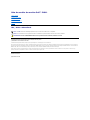 1
1
-
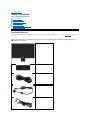 2
2
-
 3
3
-
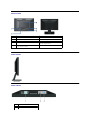 4
4
-
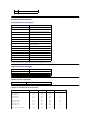 5
5
-
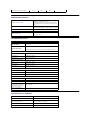 6
6
-
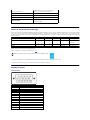 7
7
-
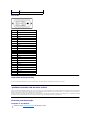 8
8
-
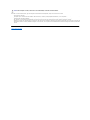 9
9
-
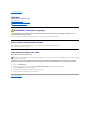 10
10
-
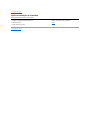 11
11
-
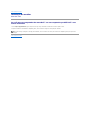 12
12
-
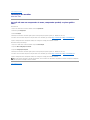 13
13
-
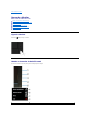 14
14
-
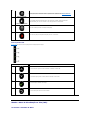 15
15
-
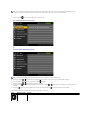 16
16
-
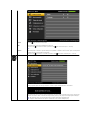 17
17
-
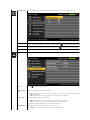 18
18
-
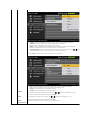 19
19
-
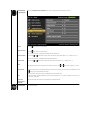 20
20
-
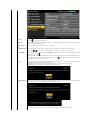 21
21
-
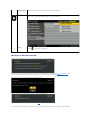 22
22
-
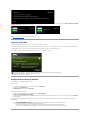 23
23
-
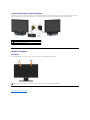 24
24
-
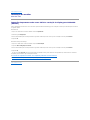 25
25
-
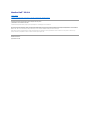 26
26
-
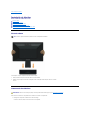 27
27
-
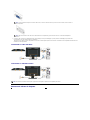 28
28
-
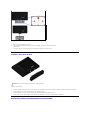 29
29
-
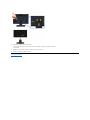 30
30
-
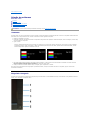 31
31
-
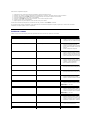 32
32
-
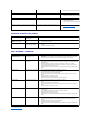 33
33
-
 34
34